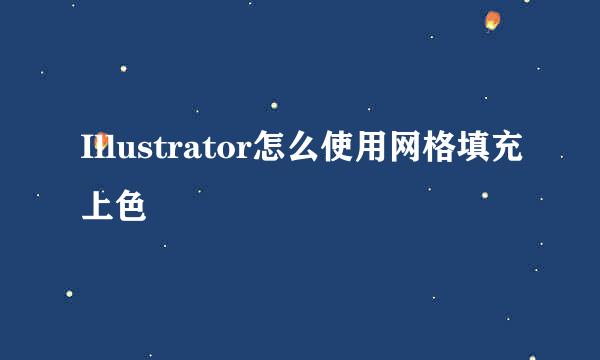Illustrator CS6中文版软件下载和AI CS6安装
的有关信息介绍如下:
ai cs6简体中文版其全称是Adobe Illustrator CS6,这是一款专业的矢量图编辑软件,功能强大,应用广泛,广泛应用于印刷出版、专业插画、多媒体图像处理等领域。
下载并解压AI CS6 中文版安装包压缩包,右键解压到当前文件夹,得到AI CS6官方原版软件
打开解压出来的文件夹,右键以管理员身份运行红色图标的Set-Up.exe程序进行软件原版安装
弹出安装程序,点击忽略
选择作为试用版安装
弹出注册登录界面,没有Adobe ID的朋友点击“获取Adobe ID”,填写相关注册信息,并点击“注册”注册完成后点击“登陆”
软件默认安装在系统盘,会对系统运行产生影响,在安装的时候需要安装在其他盘,避免软件崩溃或者系统卡顿,点击文件夹图标进行软件安装位置选择。选择一个电脑盘,点击新建文件夹,并且文件夹命名为英文,点击确定
更改完位置完成之后点击安装即可
等软件安装进度条结束之后,会显示AI CS6安装完成,然后关闭提示框
在软件安装完成之后需要打开一次软件,点击左下角的【开始】,在最近添加的地方显示刚刚安装好的AI CS6,双击打开
接着会提示AI CS6软件30天的试用期,点击开始试用
这样AI CS6软件就成功安装完成,点击文件进行新建就可以开始进行30天的使用
在公众号下载的AI CS6注册机安装包压缩文件夹进行解压
将AI CS6注册机文件,右键进行复制
点开左下角的【开始】,找到刚刚安装的AI CS6,找到之后右键,点击更多,点击打开文件位置
打开文件位置出现的是软件的快捷方式,继续右键打开,点击属性或者直接点击打开文件所在位置
在空白的地方,右键点击粘贴
右键以管理员的身份进行运行注册机
找到Adobe Illustrator CS6位置,最后点击【install】打开文件夹
拉到最后找打【amtilb.dll】文件,点击打开
注册机上显示两个OK,就表明软件已经破解成功了
最后一步我们打开软件测试一下软件是否注册成功,只要没有显示试用期就表明已经注册成功啦!